Ang isang hard drive ay isang mahalagang bahagi ng anumang modernong computer, kabilang ang isang tumatakbo sa Windows 10 na operating system. Gayunpaman, kung minsan ay walang sapat na puwang sa PC at kailangan mong kumonekta ng isang karagdagang drive. Pag-uusapan natin ito mamaya sa artikulong ito.
Pagdaragdag ng HDD sa Windows 10
Kami ay laktawan ang paksa ng pagkonekta at pag-format ng isang bagong hard drive sa kawalan ng isang luma at mahusay na sistema sa kabuuan. Kung interesado ka, maaari mong basahin ang mga tagubilin sa muling pag-install ng Windows 10. Lahat ng mga pagpipilian sa ibaba ay naglalayong magdagdag ng isang drive na may isang umiiral na system.
Magbasa nang higit pa: Paano mag-install ng Windows 10 sa isang PC
Pagpipilian 1: Bagong Hard Drive
Ang pagkonekta ng isang bagong HDD ay maaaring nahahati sa dalawang yugto. Gayunpaman, kahit na sa isip nito, ang pangalawang hakbang ay opsyonal at maaaring laktawan sa ilang mga indibidwal na kaso. Sa kasong ito, ang pagganap ng disk ay depende sa kondisyon nito at pagsunod sa mga panuntunan kapag konektado sa isang PC.
Hakbang 1: Kumonekta
- Tulad ng nabanggit kanina, ang drive ay dapat na konektado sa computer. Karamihan sa mga modernong drive, kabilang ang mga laptop, ay may isang SATA interface. Ngunit mayroon ding iba pang mga varieties, halimbawa, IDE.
- Ibinigay ang interface, ang drive ay konektado sa motherboard gamit ang isang cable, ang mga pagpipilian kung saan ipinakita sa imahe sa itaas.
Tandaan: Anuman ang interface ng koneksyon, ang pamamaraan ay dapat isagawa nang may off ang power.
- Mahalaga sa parehong oras upang malinaw na ayusin ang aparato sa isang hindi nagbabago na posisyon sa isang espesyal na kompartimento ng kaso. Kung hindi man, ang panginginig ng boses na dulot ng operasyon ng disc ay maaaring makakaapekto sa pagganap sa hinaharap.
- Gumagamit ang mga laptop ng isang mas maliit na hard drive at madalas na hindi dapat i-disassemble ang kaso upang mai-install ito. Naka-install ito sa itinalagang kompartimento para dito at naayos na may isang metal frame.
Tingnan din: Paano i-disassemble ang isang laptop




Hakbang 2: Inisyal
Sa karamihan ng mga kaso, pagkatapos ng pagkonekta sa drive at pagsisimula ng computer, awtomatikong i-configure ito ng Windows 10 at gagamitin ito para magamit. Gayunpaman, kung minsan, halimbawa, dahil sa kakulangan ng markup, dapat gawin ang mga karagdagang setting upang maipakita ito. Ang paksang ito ay inihayag sa amin sa isang hiwalay na artikulo sa site.

Magbasa nang higit pa: Paano simulan ang isang hard drive
Matapos simulan ang isang bagong HDD, kakailanganin mong lumikha ng isang bagong dami at ang pamamaraan na ito ay maaaring isaalang-alang na nakumpleto. Gayunpaman, ang mga karagdagang diagnostic ay dapat gawin upang maiwasan ang mga posibleng problema. Lalo na kung mayroong anumang mga pagkakamali kapag ginagamit ang aparato.
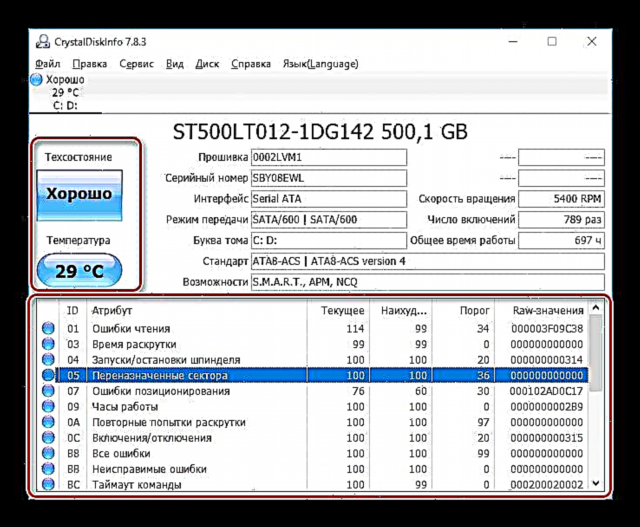
Tingnan din: Ang Hard Drive Diagnostics sa Windows 10
Kung pagkatapos basahin ang inilarawang manu-manong ang drive ay hindi gumana nang tama o nananatiling ganap na hindi nakikilala para sa system, basahin ang gabay sa pag-aayos.
Magbasa nang higit pa: Ang Hard drive ay hindi gumagana sa Windows 10
Pagpipilian 2: Virtual Drive
Bilang karagdagan sa pag-install ng isang bagong disk at pagdaragdag ng isang lokal na dami, pinapayagan ka ng Windows 10 na lumikha ng mga virtual drive sa anyo ng hiwalay na mga file na maaaring magamit sa ilang mga programa upang mag-imbak ng iba't ibang mga file at kahit na nagtatrabaho mga operating system. Ang pinaka detalyadong paglikha at pagdaragdag ng naturang disk ay isinasaalang-alang sa isang hiwalay na pagtuturo.

Higit pang mga detalye:
Paano magdagdag at i-configure ang isang virtual hard disk
I-install ang Windows 10 sa tuktok ng luma
Pagdiskonekta ng isang virtual na hard disk
Ang inilarawan na koneksyon sa pisikal na drive ay ganap na naaangkop hindi lamang sa HDD, kundi pati na rin sa mga solid-state drive (SSDs). Ang pagkakaiba-iba lamang sa kasong ito ay nabawasan sa mga ginamit na mount at hindi nauugnay sa bersyon ng operating system.











